M4VフォーマットはApple社によって開発され、当初はiTunesプラットフォーム上で映画、テレビ番組、ミュージックビデオなどのビデオコンテンツをパッケージ化するために主に使用されていました。H.264などの効率的なエンコードをサポートすることで、M4Vは画質を維持しながらファイルサイズを圧縮できます。その結果、Appleエコシステム以外でも、高画質ビデオを保存するための一般的な選択肢として徐々に普及してきました。
M4Vはデジタル機器で簡単に再生できますが、多くのユーザー、特に従来のDVDプレーヤーに慣れているユーザーは、DVDに書き込む必要があります。しかし、それは簡単ではありません。 M4VをDVDに書き込むDRM著作権保護とフォーマット互換性の問題を解決する必要があるためです。この記事では、この問題を効果的に解決するための、MP4をDVDに書き込むための3つのおすすめ書き込みソフトをご紹介します。さあ、始めましょう!
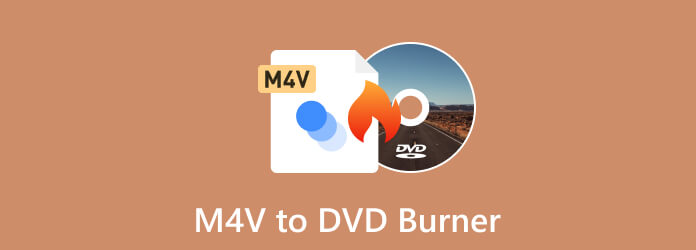
- パート1. DVD書き込み用のM4Vファイルの準備
- パート2. 適切なDVD書き込みソフトウェアの選択
- パート3. M4VをDVDに書き込む3つのツール
- パート4. トラブルシューティングとヒント
- パート5. よくある質問
パート1。 DVD書き込み用のM4Vファイルの準備
M4VファイルをDVDに変換する前に、プロセスをスムーズに進めるために綿密な準備が不可欠です。以下に、満たすべきハードウェアとソフトウェアの詳細な要件を示します。
ハードウェアの準備
M4V から DVD への書き込みプロセスを完了するには、次のハードウェアが必要です。
• DVDドライブ搭載コンピューター: お使いのコンピュータにDVDドライブが内蔵されていることを確認してください。内蔵されていない場合は、外付けDVDドライブを購入してコンピュータに接続してください。
• 空のDVDディスク: ストレージのニーズとドライブの互換性に応じて、適切な空のDVDメディアを用意してください。一般的なオプションには以下が含まれます。 DVD-R および DVD+RほとんどのDVDプレーヤーと互換性があります。また、ディスク容量が、書き込む予定のM4Vファイルの合計サイズと一致していることを確認してください。
ソフトウェアの準備
M4Vファイルを変換して書き込むには、M4V入力とDVD出力に対応した信頼性の高いソフトウェアが必要です。一部のツールでは、編集機能やメニューのカスタマイズ機能も提供されています。
パート2。 適切なDVD書き込みソフトウェアの選択
M4VからDVDへのオーサリングソフトウェアはそれぞれ特徴が異なります。シンプルなものもあれば、より高度な機能を備えたものもあります。以下に比較を示します。 最高のDVDバーナー 主要なパラメータに基づいて:
| ソフトウェア | 互換性 | 使いやすさ | ビデオ編集ツール | 価格 | 出力品質と速度 | DVDメニュー作成 |
| DVDスタイラー | WindowsとMac | 簡単 | 基本 | 無料 | 良いが、大きなファイルでは遅くなる | 基本テンプレート |
| DVD 作成 | WindowsとMac | 簡単 | 高度な | 無料/有料 | 高速かつ高品質 | 豊富なカスタマイズ |
| Nero バーニングROM | Windowsのみ | 適度 | 高度な | 有料 | 優れたハードウェア最適化 | 豊富なカスタマイズ |
パート3。 M4VをDVDに書き込む3つのツール
以下では、ステップバイステップの操作ガイド、独自の機能、利点、欠点など、信頼性の高い 3 つの M4V から DVD への書き込みツールについて詳しく紹介します。
DVD 作成
ブルーレイマスターが選出 DVD 作成 M4VからDVDへの変換プロセスを簡素化するために特別に設計されています。MacとWindowsでM4VをDVDに書き込むだけでなく、ビデオ編集、メニューデザイン、字幕追加など、作成と出力を一体化した完全なツールです。
無料ダウンロード
Windowsの場合
安全なダウンロード
無料ダウンロード
macOS用
安全なダウンロード
コア機能:
• 事前変換を必要とせずに H.264 エンコードされた M4V ファイルをサポートします。
• カスタマイズ可能な背景、ボタン、章構造を備えた複数のメニュー テンプレートを提供します。
• 内蔵ビデオエディター: トリム、切り抜き、透かしの追加、明るさ/コントラストの調整。
• 柔軟な出力形式: DVD ディスク、DVD フォルダー、ISO イメージ。
• 複数のオーディオ トラックと字幕をサポートし、多言語コンテンツの配信に最適です。
使用手順:
ステップ1。 ダウンロードとインストール
ソフトウェアをコンピュータにダウンロードしてインストールします。起動したら、DVDディスクボタンをクリックし、 メディアファイルを追加 ボタンをクリックして、M4V ビデオ ファイルをアップロードします。
注記: ビデオ ファイルをアップロードする前に、空の DVD ディスクがコンピューターに挿入されていることを確認してください。
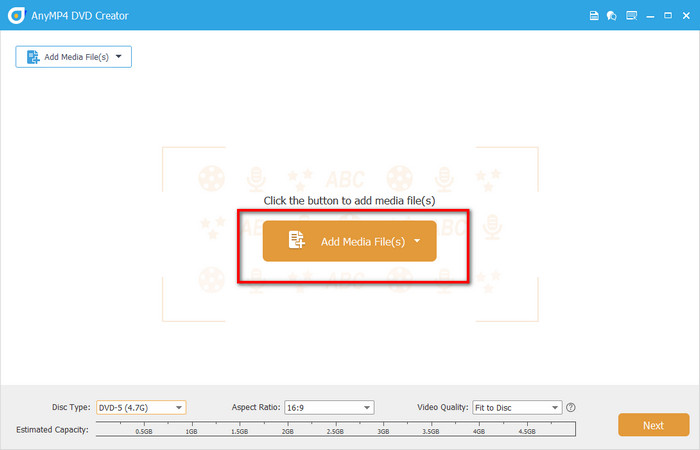
ステップ2。 M4Vビデオを編集する(オプション)
クリック パワーツール ボタンをクリックして、動画のクリッピング、切り取り、回転、字幕や透かしの追加、エフェクトの調整など、動画の編集を行うことができます。また、チャプターの結合、分割、サムネイル設定の調整も可能です。その後、 次 続行するにはボタンをクリックしてください。
注記: 下のバーでは、ディスクの種類、アスペクト比、ビデオ品質を変更できます。
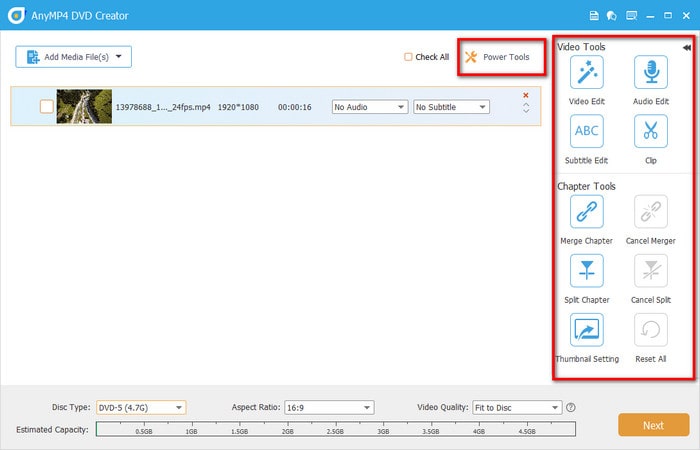
ステップ3。 DVDメニュー作成
に移動 メニューテンプレート タブをクリックし、結婚式、休日、家族、旅行など、DVD に適したメニューを選択します。また、下部のバーでバックグラウンド ミュージックを追加したり、背景を変更したり、オープニング フィルムを追加したりすることもできます。
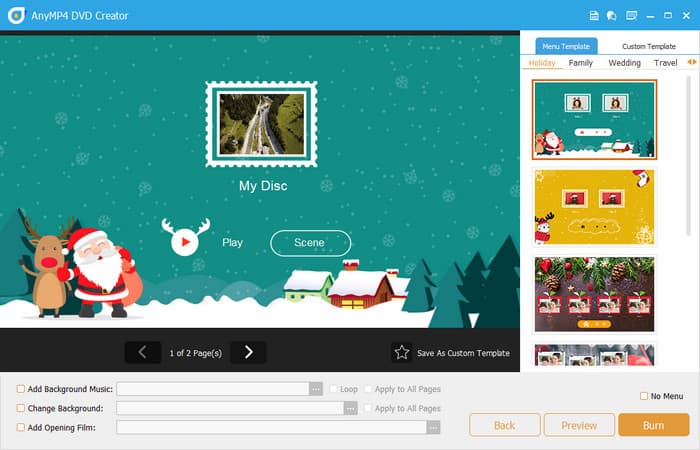
ステップ4。 燃え始める
次に、 やけど ボタンをクリックして、保存先、書き込みエンジン、テレビ規格、再生モードを選択します。最後に 始める ボタンをクリックして、M4V から DVD への書き込みを開始します。
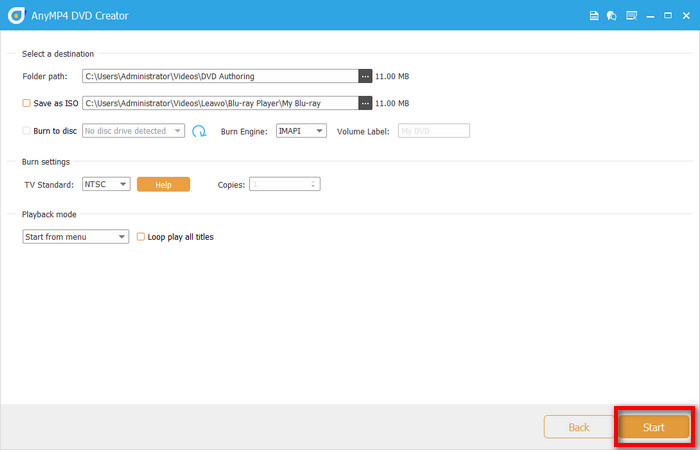
DVD Creatorは、編集、デザイン、書き込み機能を兼ね備えたオールインワンツールです。DVD作品の品質向上と時間節約を両立させたいユーザーに最適です。効率性とプロフェッショナリズムを求めるなら、ぜひ試してみる価値があります。
DVDスタイラー
DVDStylerは、 最高の無料DVD書き込みソフトウェア M4Vを含む様々なビデオおよびオーディオ形式をサポートし、DVD作成に使用できます。シンプルなDVD書き込みのニーズには対応しますが、M4V専用の最適化機能はありません。そのため、予算が限られており、基本的なM4V書き込み機能のみを必要とするユーザーに適しています。
コア機能:
• MPEG-2 でエンコードされたビデオをサポートします (ただし、事前に M4V に変換する必要があります)。
• 自由度の高いメニューデザイン:背景、ボタン、テキストリンクをカスタマイズします。
• 複数のメニューページや章間のジャンプをサポートします。
• 複数のオーディオ トラックと字幕を追加できます。
• クロスプラットフォーム サポート: Windows、macOS、Linux。
使用手順:
ステップ1。 新しいプロジェクト設定
まずDVDStylerをダウンロードしてインストールし、パソコンで起動します。次に、ポップアップウィンドウで、ディスクラベル、ディスク容量、ビデオビットレート、オーディオビットレート、ビデオフォーマット、アスペクト比、オーディオフォーマットなど、新しいプロジェクトの関連情報を設定します。
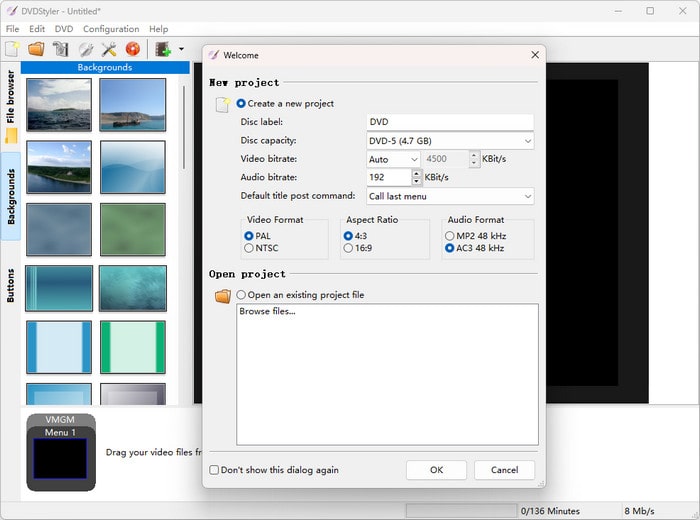
ステップ2。 DVDメニューを選択
次に、ポップアップウィンドウでDVDに適したメニュー(基本、誕生日、愛、自然など)を選択し、 わかりました 続行するにはボタンをクリックしてください。
注記: DVDメニューを追加したくない場合は、 テンプレートなし ボタン。
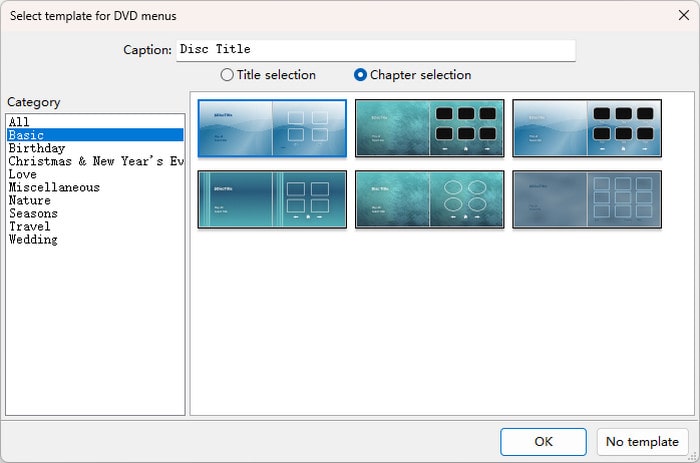
ステップ3。 M4Vファイルを追加
クリックすると 販売終了 ボタンをクリックして、変換したいM4Vビデオをアップロードします。また、DVDStylerのタイムラインに直接ドラッグ&ドロップすることもできます。
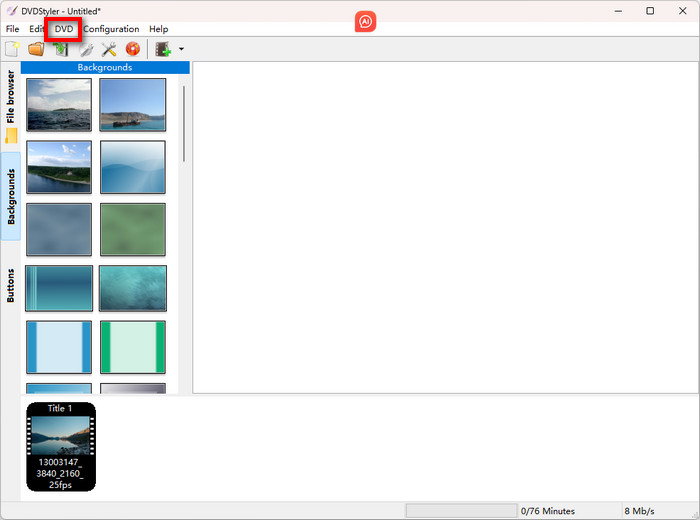
ステップ4。 燃え始める
左上のオレンジ色のアイコンをクリックしてDVDの書き込みを開始します。次に、 始める 下に表示される書き込みメニュー画面のボタンをクリックします。書き込み処理の進行状況が表示されます。
注記: 書き込みプロセスを開始する前に、内蔵または外付け DVD ドライブに空の DVD ディスクを挿入してください。
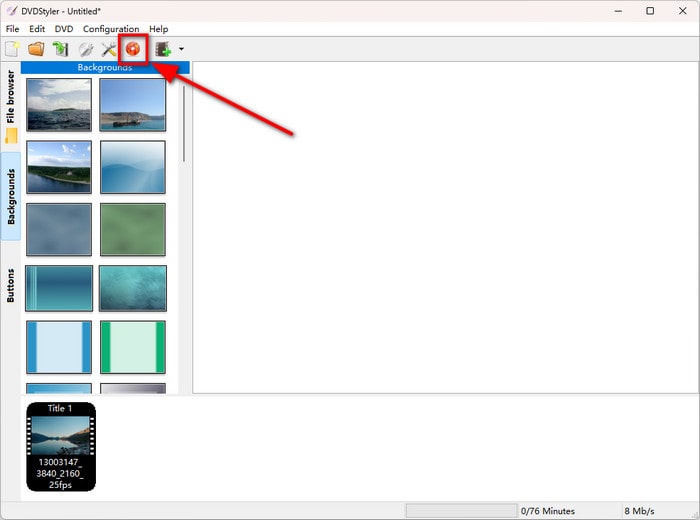
全体的に見て、DVDStylerは、予算が限られており、メニューデザインに特定の要件があるユーザーに適したツールです。ビデオ編集機能は備えておらず、エフェクトの編集や調整もできないため、既にM4Vビデオを編集済みで、直接書き込みたいユーザーに適しています。
Nero バーニングROM
Nero バーニングROM は、安定性と汎用性で定評のある、長年愛用されているディスク書き込みソフトウェアです。M4AからDVDへのオーサリングには特化していませんが、データ書き込み、ISO管理、ディスクコピーに優れており、迅速なバックアップや一括書き込みが必要なユーザーに最適です。
コア機能:
• CD、DVD、Blu-ray など複数のディスク タイプをサポートします。
• マルチスレッドをサポートする高速書き込みエンジンを搭載しています。
• ISO イメージを作成したり、書き換え可能なディスクを消去したりする機能があります。
• このソフトウェアは、Nero Video と組み合わせてビデオ編集に使用できます。
使用手順:
ステップ1。 DVD設定を調整する
Nero Burning ROMを起動し、DVDディスクをコンピュータに挿入します。 販売終了 「新規コンピレーション」ウィンドウのドロップダウンメニューから DVDビデオ ボタンをクリックして書き込み速度と書き込み方法を調整します。その後、 新しい ボタン。
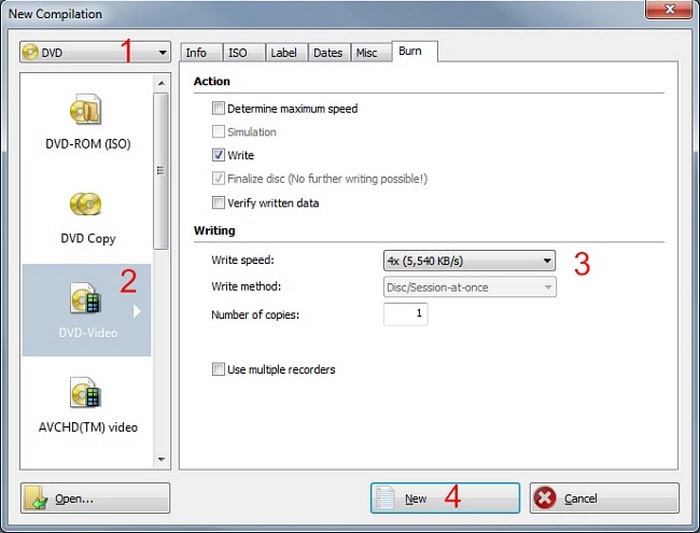
ステップ2。 M4Vファイルを追加する
次のインターフェイスで、変換する必要がある M4V ビデオを右側から選択し、左側のパネルの Video_TS フォルダーにドラッグします。
ステップ3。 出力設定
次に、下部の出力形式としてDVDタイプを選択します。その後、 やけど 上部のツールバーのボタンをクリックします。
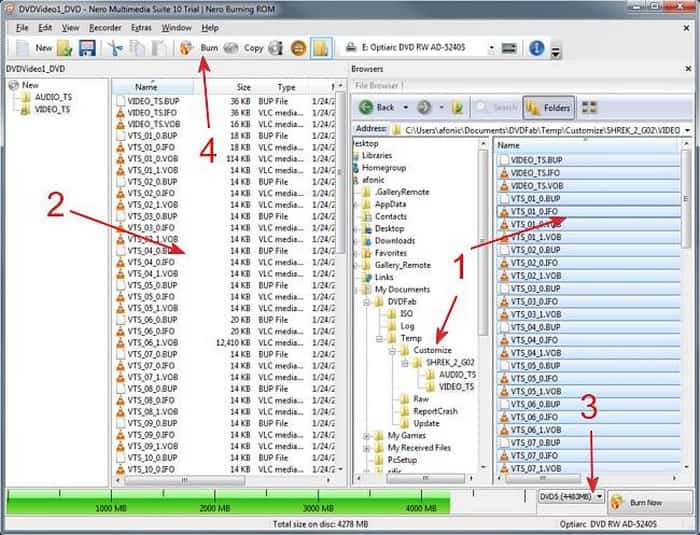
ステップ4。 DVD書き込みを開始する
書き込まれたデータを確認し、書き込み速度と書き込み方法を再度設定します。最後に「書き込み」ボタンをクリックして、DVD書き込みプロセスを完了します。
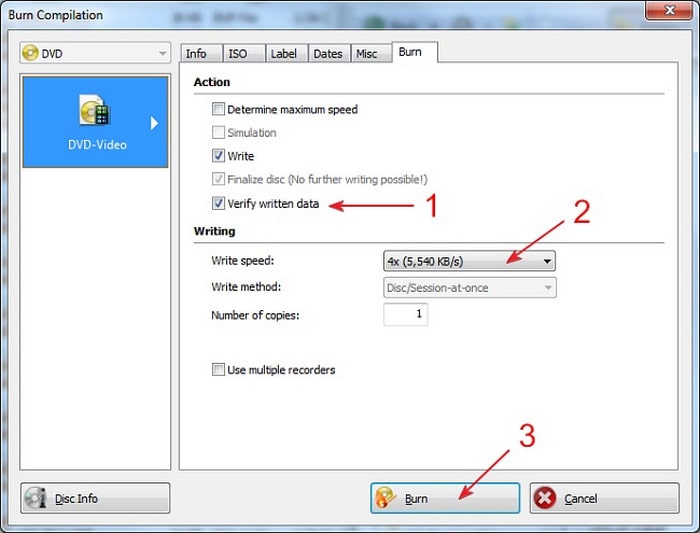
Nero Burning ROMを使ってM4Vファイルを書き込んだ時の全体的な印象は、安定感はあるものの、操作性はあまり直感的ではないというものでした。書き込みエンジンは非常に成熟しており、マルチスレッド処理をサポートしているため、大量のデータや複数のファイルの書き込み時に特に優れたパフォーマンスを発揮します。しかし、ビデオ編集機能やメニューデザイン機能が内蔵されていないのも不満です。
パート4。 トラブルシューティングとヒント
適切なソフトウェアとワークフローを使用しても、DVD書き込み時に予期せぬ問題が発生することがあります。以下に、M4VからDVDへの書き込みプロジェクトをスムーズに進めるためのよくある問題と専門家のヒントをご紹介します。
• DVDが再生されない: 最もよくある原因は、ファイナライズされていないディスク、または再生機器と互換性のないメディアを使用していることです。信頼できるブランドの空のディスクを使用し、書き込み後にソフトウェアが「ファイナライズ」手順を実行することを確認してください。また、特に古いプレーヤーでは、書き込み速度を遅くする(4倍速や8倍速など)と、より安定した結果が得られる傾向があります。
• オーディオ/ビデオの同期の問題: 書き込み中はマルチタスクを避け、安定したエンコード機能を備えたソフトウェア (DVD Creator など) を使用し、フレーム レートが一致するようにすることをお勧めします。
• 書き込み速度と品質: 高速書き込み(例:16倍速以上)は時間を節約できますが、書き込みエラーやエッジ歪みのリスクが高まります。重要なプロジェクトやアーカイブプロジェクトの場合は、データの整合性と一貫したビデオ品質を確保するために、低速書き込みを優先してください。
• DVD フォーマットの互換性 (PAL と NTSC): PALはヨーロッパ、中国、その他の地域で使用され、NTSCは北米と日本で標準です。ちらつき、色の歪み、再生エラーなどの問題を回避するには、再生地域に応じて適切なフォーマットを選択してください。一部のソフトウェアでは自動変換が可能ですが、互換性のために手動で確認することをお勧めします。
パート5。 よくある質問
-
iTunes ムービーを DVD に書き込むことはできますか?
いいえ、iTunesムービーをDVDに直接書き込むことは通常できません。iTunes Storeで購入したムービーのほとんどは、デジタル著作権管理(DRM)によって保護されています。この保護により、iTunesの標準機能を使用してムービーをDVDにコピーしたり書き込んだりすることができません。
-
DRM を削除することは合法ですか?
お住まいの国の法律によって異なります。米国では、たとえ個人使用目的であっても、DRMのバイパスはDMCAに違反する可能性があります。一部の地域(EUの一部など)では、個人的なバックアップを目的とした限定的なDRM解除が認められている場合があります。
-
DVD の書き込みにはどのくらい時間がかかりますか?
DVDの書き込みには、DVDバーナーの速度、書き込みデータの量、ディスクの種類(単層または二層)、DVD-Video形式へのエンコードが必要かどうかなど、さまざまな要因に応じて、数分から1時間以上かかる場合があります。単層DVDの場合、16倍速バーナーでディスク全体を書き込むのに約4~6分、二層ディスクの場合は8倍速で15~20分かかります。
結論
適切なソフトウェアの選択や互換性のあるビデオ形式の準備から、書き込みプロセス中のトラブルシューティングや最適化テクニックまで、このガイドでは明確で実用的なプロセスを提供します。 M4VをDVDに書き込む人気のDVDバーナー3選をご紹介しましたが、その中でもBlu-ray Masterが選んだDVD Creatorは、書き込み速度、ビデオ編集、DVDメニュー作成の点で優れたパフォーマンスを発揮します。今すぐダウンロードして、ぜひお試しください!

